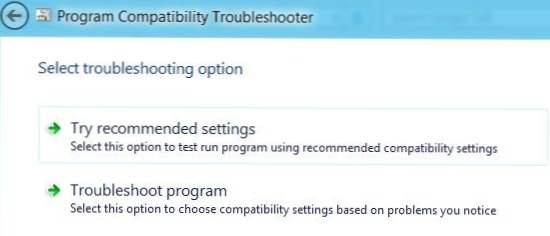
Seperti versi Windows lain sebelum Windows 8, Anda dapat menjalankan program dalam mode kompatibilitas untuk menjalankan program lama yang ditulis untuk Windows versi lebih lama pada Windows 8. Di Windows 8, ada juga alat baru yang disebut Kompatibilitas. Pemecah masalah, yang memandu Anda melalui program yang lebih lama untuk berjalan dengan benar di Windows 8.
Dalam artikel ini, saya akan memandu Anda melalui opsi mode kompatibilitas pada Windows 8. Jika Anda menjalankan versi Windows yang berbeda, periksa posting saya yang lain tentang penggunaan mode kompatibilitas pada Windows 7 dan Windows 10.
Untuk memulai, Anda perlu klik kanan pada file EXE dan pilih Properties. Jika Anda telah menginstal sebuah program, itu akan ditempatkan di C: \ Program Files, C: \ Program Files (x86) atau di dalam Data aplikasi map. Anda bisa masuk ke folder AppData dengan membuka dialog Run dan mengetik %data aplikasi%.
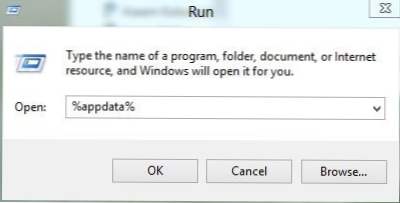
Sebagai contoh, saya menginstal Google Talk di Windows 8 dan terkejut menemukan bahwa itu tidak terletak di bawah Program Files. Sebaliknya itu di dalam folder AppData yang terletak di
C: \ Users \ UserName \ AppData \ Roaming
Secara default, Anda tidak dapat melihat folder ini karena ditandai sebagai folder sistem. Anda dapat masuk ke Folder dan Opsi Pencarian dari Explorer dan memperlihatkannya, tetapi saya merasa lebih mudah untuk mengetikkannya ke dialog run dan membukanya. Setelah Anda menemukannya, klik kanan dan pilih Properties.
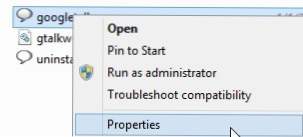
Kemudian lanjutkan dan klik pada Kesesuaian tab seperti yang ditunjukkan di bawah ini.
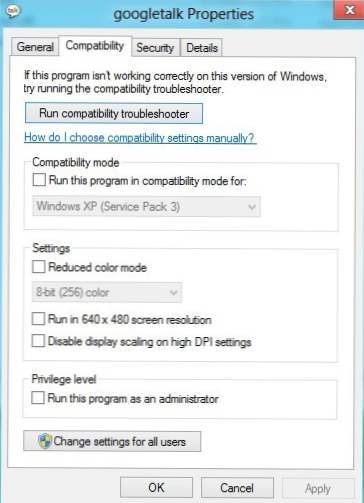
Untuk menjalankan program untuk versi Windows yang berbeda, periksa Jalankan program ini dalam mode kompatibilitas untuk kotak dan pilih dari daftar. Pilihan Anda adalah segalanya dari Windows 95 dan 98 hingga Windows 7.
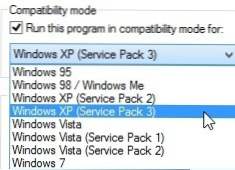
Dibawah Pengaturan, Anda dapat memilih untuk menjalankan program dalam mode warna yang diperkecil, berjalan dalam resolusi rendah 640 × 480 atau untuk menonaktifkan skala. Di bawah Privilege, Anda juga dapat menjalankan program sebagai administrator jika terjadi masalah perizinan. Anda selalu dapat menggunakan teknik ini untuk selalu menjalankan program dalam mode administrator.
Terakhir, Anda bisa mengklik pada Ubah pengaturan untuk semua pengguna tombol untuk memiliki pengaturan mode kompatibilitas yang diterapkan untuk semua pengguna pada sistem, bukan hanya pengguna saat ini. Jika Anda tidak tahu apa yang harus diubah atau tidak ingin melakukannya secara manual, Anda selalu dapat mengklik Jalankan pemecah kompatibilitas kompatibilitas tombol.
Ini akan mendeteksi masalah dan kemudian memberi Anda pilihan Coba pengaturan yang direkomendasikan atau Program pemecahan masalah.
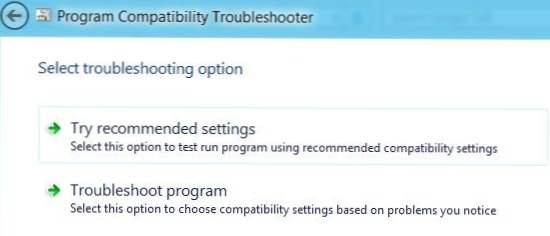
Jika Anda mengklik program Troubleshoot, maka akan menanyakan masalah apa yang Anda perhatikan dengan program saat menjalankannya di Windows 8:
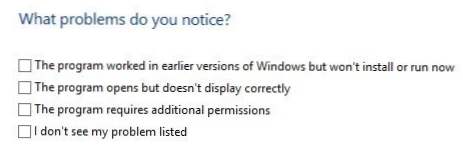
Pada dasarnya, opsi pertama akan membiarkan Anda memilih versi Windows yang berbeda, opsi kedua akan mengubah pengaturan tampilan, dan opsi ketiga akan menjalankan program sebagai Administrator. Jika Anda memilih Saya tidak melihat masalah saya tercantum, seperti yang Anda versi Windows yang dikerjakan sebelumnya. Jika Anda mengklik Saya tidak tahu di sini, maka Anda akan mendapatkan daftar pesan kesalahan yang tepat.
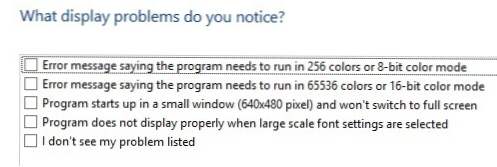
Setelah Anda mengklik salah satu masalah, secara otomatis akan memilih satu set pengaturan untuk sistem operasi, tampilan dan izin untuk menjalankan program dan mengujinya. Secara keseluruhan, menjalankan program lama pada Windows 8 sangat mirip dengan Windows 7 dan bahkan lebih mudah digunakan. Nikmati!